服务器监控cacti
2016-11-10 15:16
176 查看
第九章:服务器监控系统cacti
防伪码:海阔天空
前言:在企业网络运维过程中,管理员必须时刻关注服务器的运行状态,如CPU、内存、磁盘空间使用情况等。为了能够及时的发现问题,尽量减少故障的发生。当网络中的设备,服务器等数量较多时,可以部署一套监控系统来实时跟踪服务器,我们通常会借助一些软件来实现。今天就以Cacti套件为例,介绍服务器集中监测体系的构建和使用。
今天所讲的cacti服务器监控系统与windows操作系统中的“性能监视器”属于同一类,都是为了监控cpu占用,内存使用,运行进程数,磁盘空间,网卡流量等各种数据。但不同的是,cacti不仅可以监控linux,也可以监控windows服务器,路由器,交换机等网络设备,主要基于snmp协议来搜集数据。Cacti本身是一个web界面的软件,通过调用net-snmp工具来采集检测数据,并结合RRDtool(轮询数据库工具)记录数据并绘制图片,最终以web页面展示给管理员用户。cacti需要运行在lamp平台上,配置简单,直观,而且支持插件和数据模板,可扩展其功能。下面给大家介绍搭建的过程。
一、实验环境1、工作原理Cacti可以从逻辑上分为三个部分、第一部分:被检测的对象,也就是客户端。第二部分:检测平台,也就是服务器端。第三部分:管理平台。Cacti采用了两种结构实现功能,一种是C/S结构主要是实现服务器到客户端监控另外一种就是B/S主要完成对Cacti平台的管理,从下图我们可以看出,管理端是在Web上对Cacti进行管理。简单的整理一下Cacti的工作过程。首先通过LAMP平台部署Cacti监控工具,之后通过客户端的web登录Cacti进行对其他客户端的设置,可以从下图看到Cacti采集数据时必须要使用SNMP协议来连接客户端进而能够采集数据,也就是说客户端必须支持SNMP协议,监控之后通过RRDtool来生成图表。
2、实验拓扑
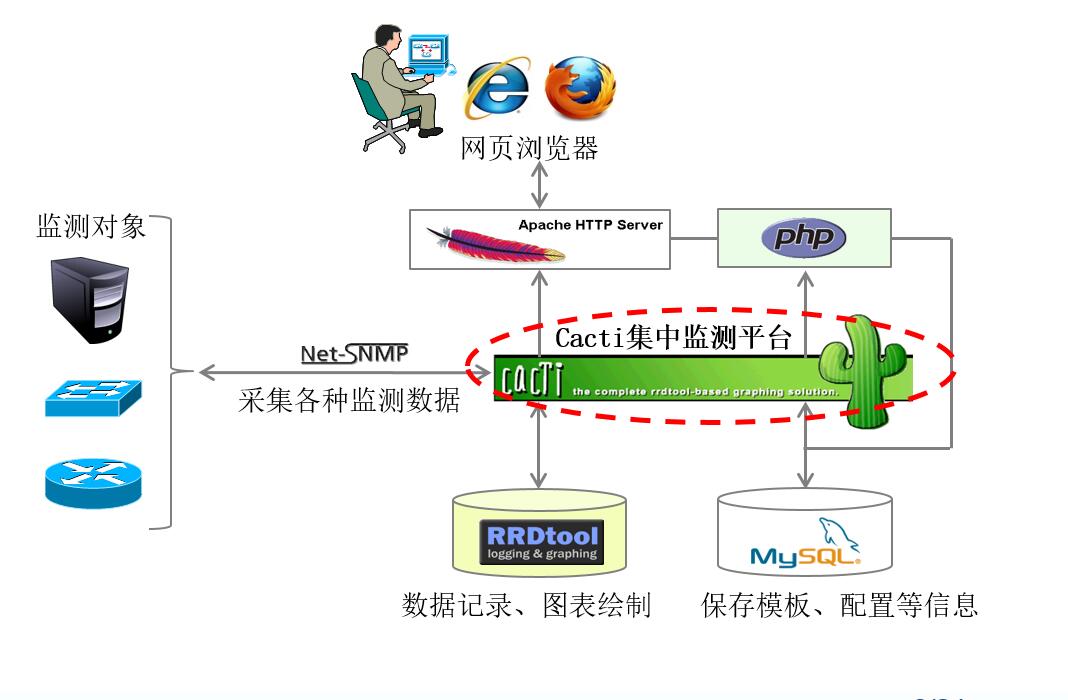
3、实验环境(采用CentOS6.5机器)
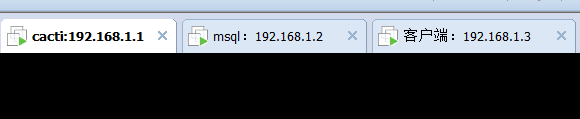
二、服务器配置
1、安装支持软件
1)配置LAMP平台,为了节约时间就直接用yum安装了。
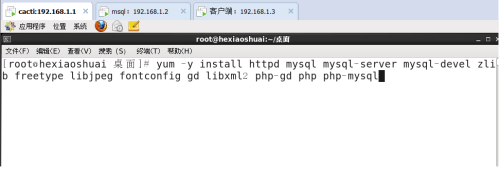
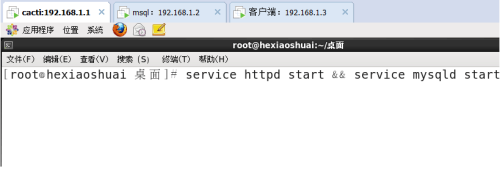
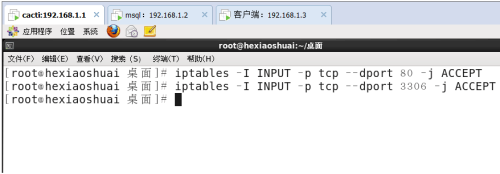
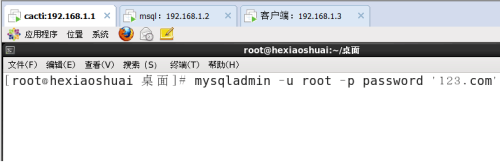
2)测试LAMP平台
编写一个php测试页,Vim /var/www/html/test.php,内容如下:
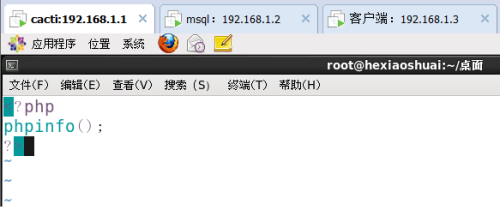
在浏览器上访问,如果出现下面的页面,说明配置成功。
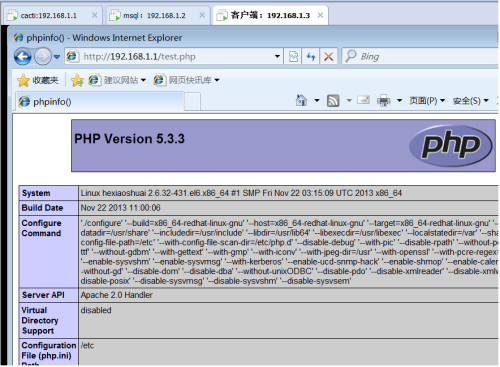
3)安装net-snmp-utils软件包Cacti平台通过snmp协议采集检测数据,这些工具程序由net-snmp-utils软件包提供,安装方法如下。
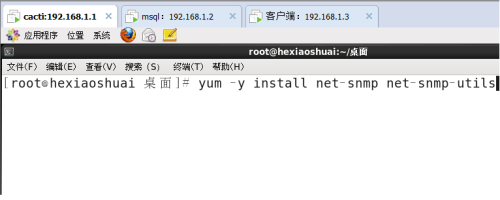
启动snmpd服务
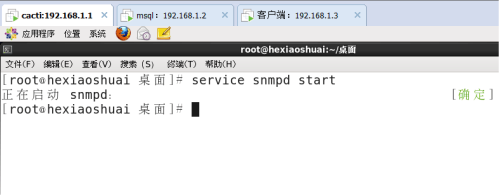
4)安装rrdtool软件包Rrdtool软件包主要用于数据记录和图表绘制。
首先安装依赖包:
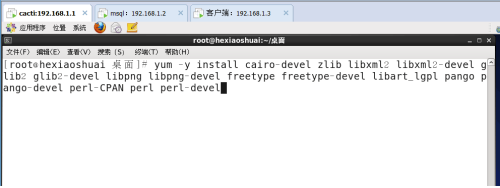
安装rddtool源码包:
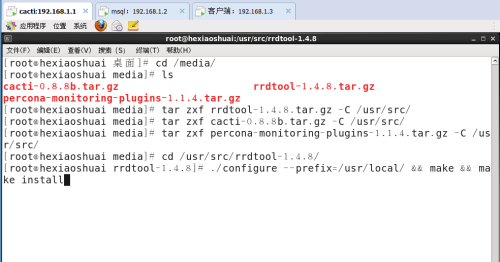
2、部署cacti,设置数据库连接1)部署cacti源码包(将下载的cacti源码包释放到web服务器的网页目录)
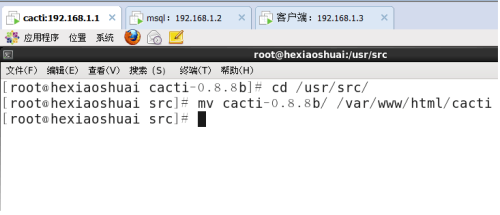
添加一个用来读写检测数据的用户账户,并调整目录的属主,以便正常读取及写入数据。
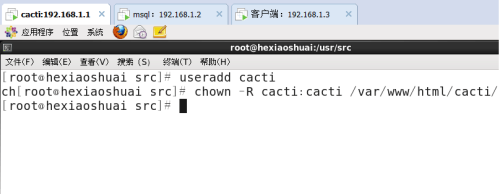
2)建立数据库,表结构(创建用于cacti监测平台的数据库,并授权一个数据库用户cacti,然后使用cacti源码目录下的cacti.sql脚本,导入预设的各种数据表)
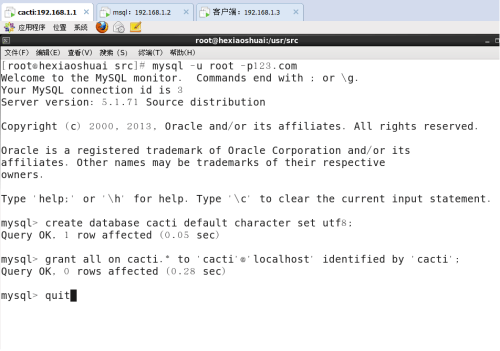

验证数据库是否导入
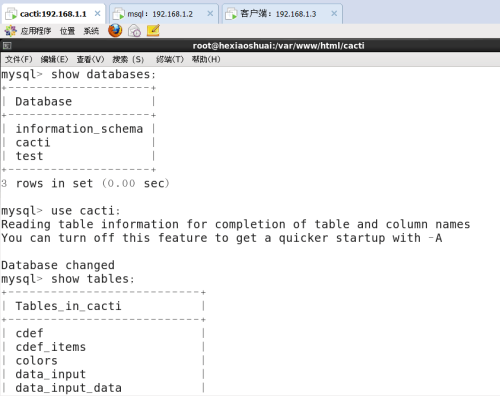
3)调整cacti配置文件
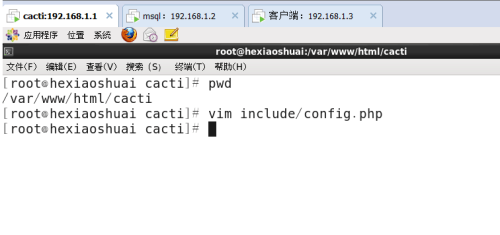
相关解释:
$database_type = "mysql"; //指定连接的类型
$database_default = "cacti"; //连接的库
$database_hostname = "localhost"; //登录源
$database_username = "cacti"; //用户名
$database_password = "cacti"; //用户密码
$database_port = "3306"; //连接的端口
$database_ssl = false; //不启用ssl
$url_path = [b]"/" [/b]//指定cacti的根目录,这个目录是cacti的文件目录下,我们后面还需要修改httpd的主配置文件。
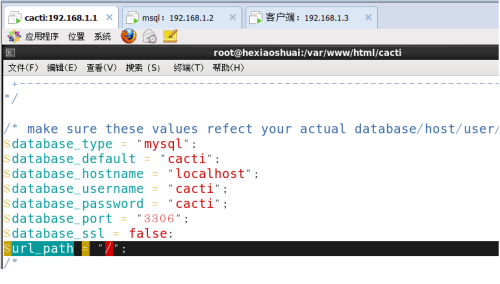
3、cacti的安装1)调整httpd配置(修改httpd服务的主配置文件,设置好网站根目录,默认首页,默认字符集等,然后重新加载httpd服务)vim/etc/httpd/conf/httpd.conf
DocumentRoot "/var/www/html/cacti" //292行
<Directory"/var/www/html/cacti"> //317行
Options Indexes [b]none [/b]//331行
AllowOverride [b]None //338行[/b]
Order allow,deny //343行
Allow from all //344行
</Directory> //346行
DirectoryIndex index.php index.html index.html.var //402行
AddDefaultCharset UTF-8 //759行
service httpd restart
修改网站主目录(以下2个地方)
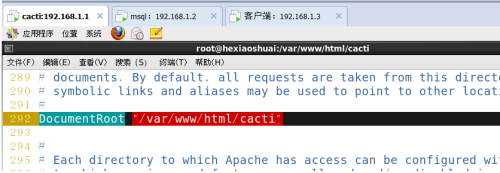
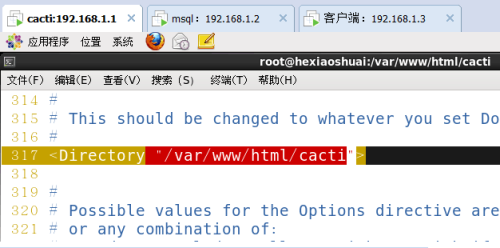
修改默认首页为index.php
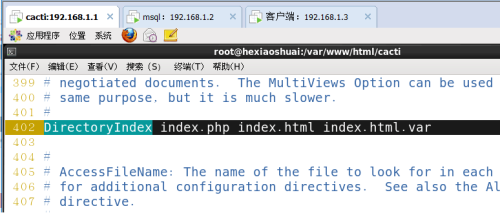
修改字符集,默认就是这个,不用改
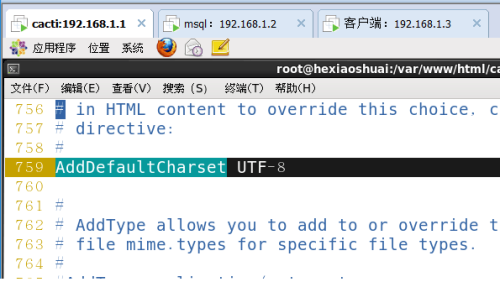
重新加载httpd服务,并查看端口
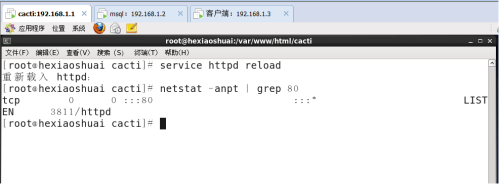
2)初始化cacti系统
在浏览器中输入http://192.168.1.1,然后根据提示安装
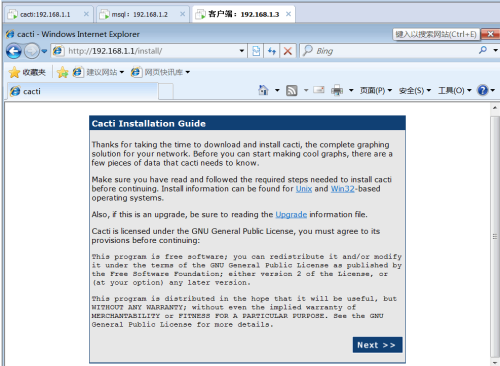
以下保持默认即可
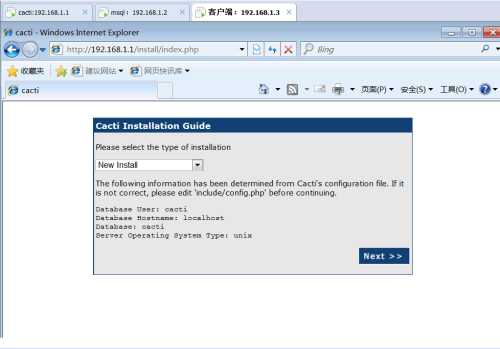
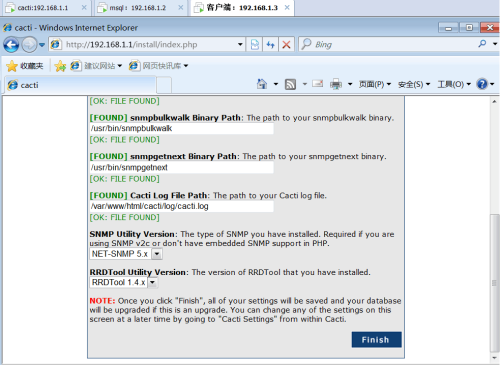
用户名和密码默认为admin
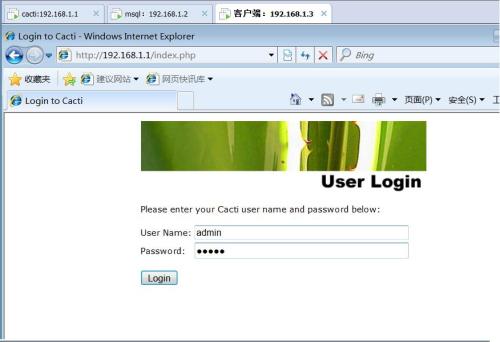
这里提示创建一个新密码,我保持为admin
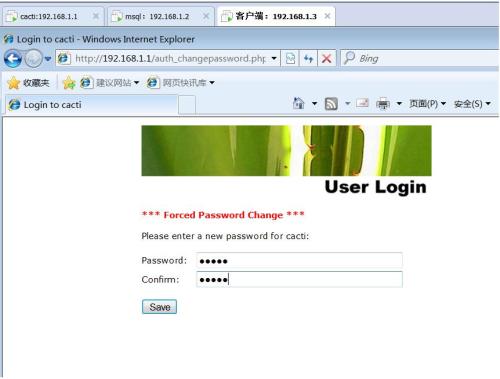
到此为止服务器配置完成了,下面开始配置一台linux客户端(mysql主192.168.1.2),然后使用cacti监控客户端。
三、配置客户端(被控端snmpd)无论是路由器、交换机、还是linux或windows服务器,只要正确支持SNMP协议,并允许Client服务器采集数据,就能够对其进行监测。下面仅介绍在linux服务器中启用SNMP支持并设置共同体名的简单方法。 ps:共同体名,值的是一种验证机制,所有的client都必须使用同一个共同体名,就像我们之前学习的hsrp的组一样,只有组号相同才能是一个组的,这里也是如此,只有共同体名相同的时候,Cacti才能通过这个共同体名对client进行监控。
需要安装net-snmp、lm_sensors软件包,然后通过修改其配置文件/etc/snmp/snmpd.conf,并启动snmpd服务,并建立规则,默认监听UDP的161号端口。
yum -y install net-snmplm_sensors
vim /etc/snmp/snmpd.conf
com2sec notConfigUser 192.168.1.1 public //41行
access notConfigGroup "" any noauth exact all none none //62行
view all included .1 80 //85行
第41行 192.168.1.1指的是Cacti的服务器IP(默认是default),表示允许其查询本机数据,public指的就是共同体名,用来识别及验证
第62行 all表示开放所有的SNMP查询权限(默认是SystemView)
第85行 去掉注释之后,以便支持各种查询。
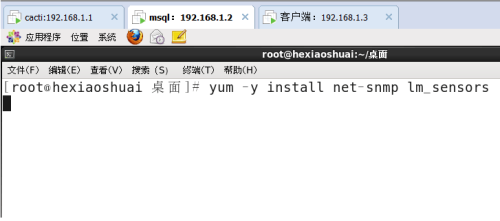
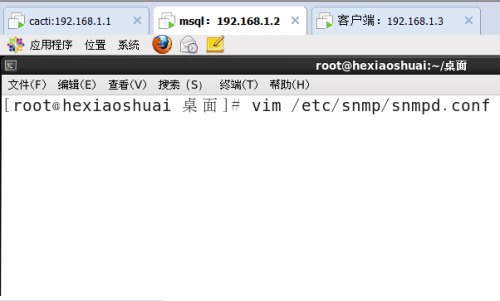
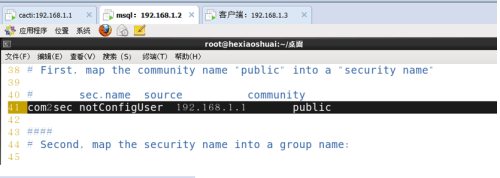
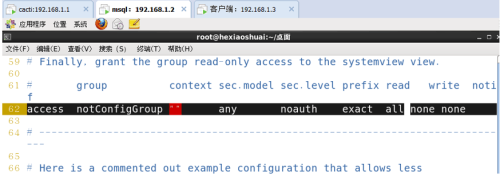
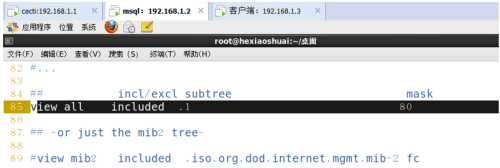
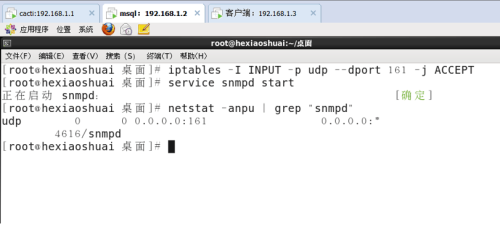
四、使用cacti的web控制台(下面以5个部分说明)l 登录Web控制台l 添加被控设备/主机,设置监控项目l 生成监测图像l 定期采集监测数据l 查看监测结果
1、登录web控制台在浏览器中输入http://192.168.1.1,输入用户名和密码登录,默认都是admin
2、添加被控设备/主机,设置监控项目
1)单击导航栏中的“management(管理)”下的“devices(设备)”,可以管理被控设备或主机。点击devices---Add
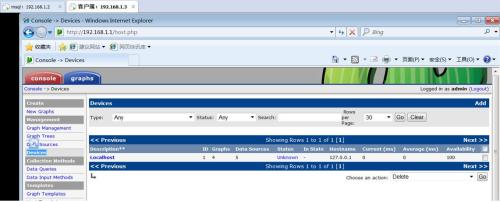
依照下图进行修改

然后单击右下角的“create”创建,将自动连接目标执行snmp查询
2)设置要监测的项目成功连接被控端后会看到savesuccessful提示,如下图:
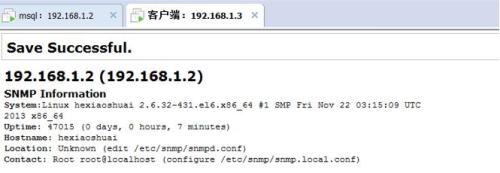
添加Unix-processes项监测linux被控端的系统进程
添加SNMP-get mounter partitions项监测磁盘分区使用情况,依照下图进行添加即可,[b]添加项之后选择页面右侧的add,完成之后点击下方的save按钮保存。[/b]
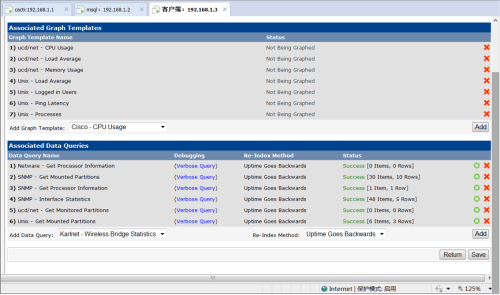
3、生成检测图像1)创建图像单击导航栏中create下的new graphs(图表),选择被控端,选中最需要的图像条目,最后单击下方的create按钮完成创建。
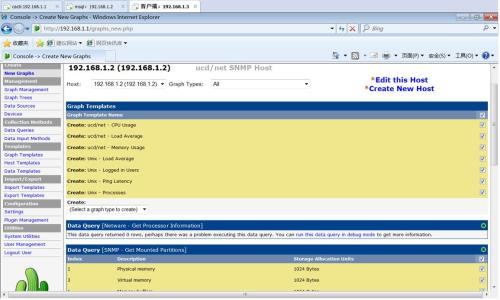
我这里全部勾选了,效果明显。勾选之后点击右下角的“create”按钮
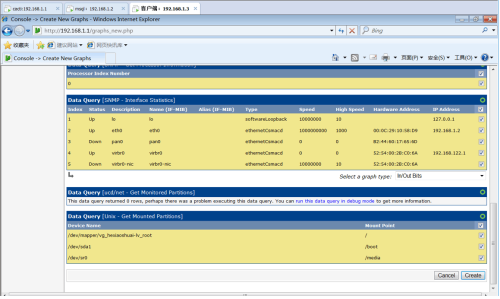
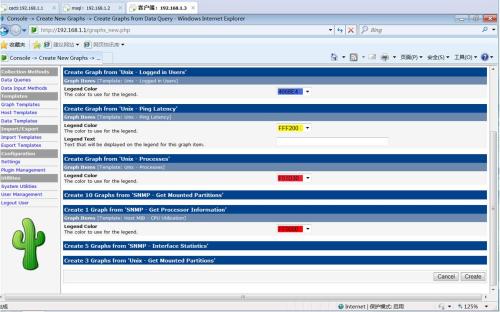
2)添加图像至监测树单击导航栏中的management下的graph trees,在单击defaulttree就可以对默认的图像监测树进行管理。单击右侧的add,可以向监测树种添加“树项目”,完成之后点击create,并点击save保存。
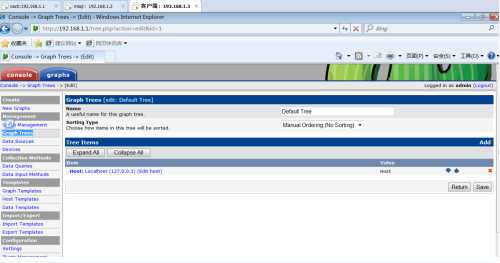
Tree Item Type项选择“Host”
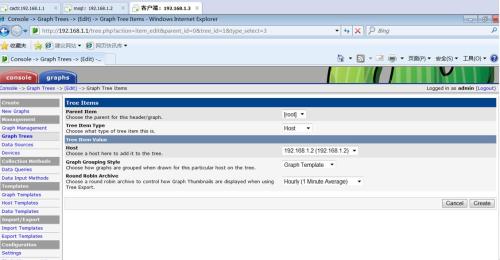
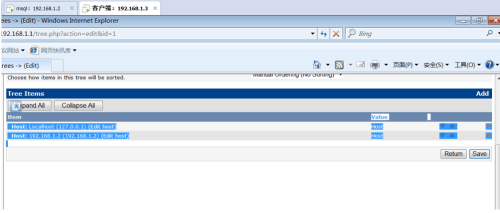
4、定期采集监测数据 Cacti系统通过poller.php页面采集监测数据
执行完成之后,会出现很多的提示信息,一般情况下是指时区不正确,他建议你将时区改为Asia/Chongqing 由于是php报的错误,所以我们通过php.ini这个主配置文件解决这个问题
vim /etc/php.ini
date.timezone= Asia/Chongqing //946行去掉注释
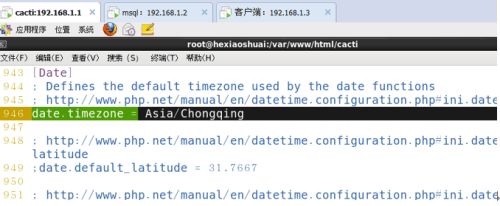
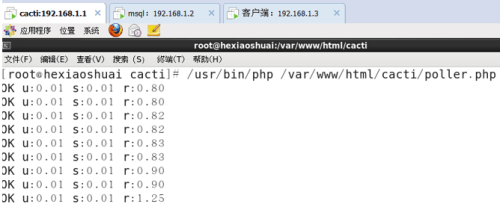
5、查看监测结果单击cacti管理控制台左上方的graphs标签,然后展开左侧的defaulttree树,选择被控主机后即可看到各监测图像。
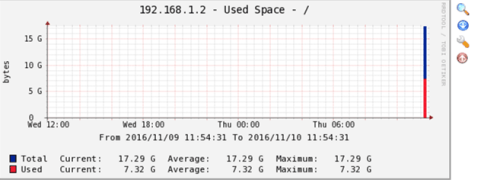
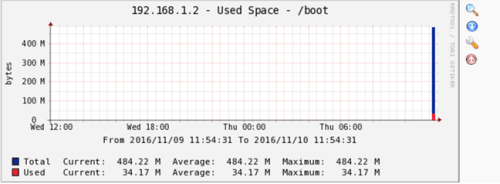
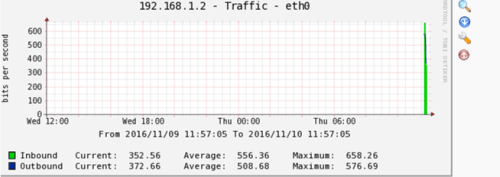
我这里有三页的图表,就截以上的几张图片了。
五、安装percona-mysql-monitor插件Cacti工具默认的模板只能监控机器的cpu,内存和磁盘等信息,如果想要监控mysql,就需要安装插件,操作如下。
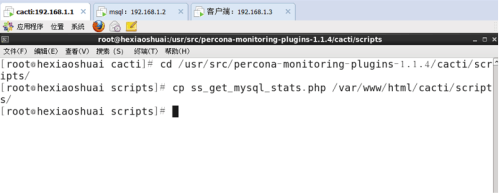
在mysql数据库授权用户
mysql -u root -p123.com
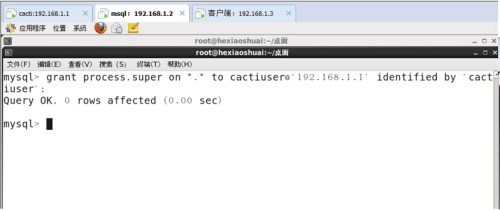
做防火墙规则,允许访问3306端口
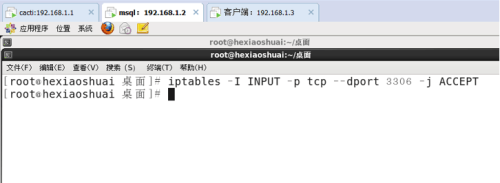
为设备添加项目
在Cacti管理界面中进行添加,点击Consose——ImportTemplates——选择文件,将宿主机下的压缩目录解压到一个文件夹内,选择解压后的[b]cacti\templat目录下的cacti_host_template_percona_mysql_server_ht_0.8.6i-sver1.1.4.xml,最后单击import导入。[/b]
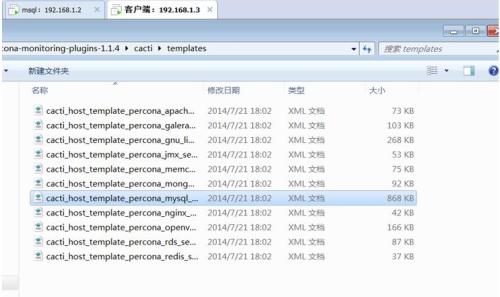
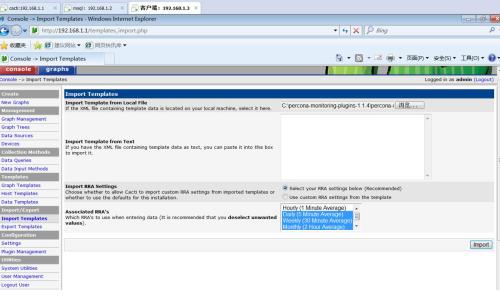
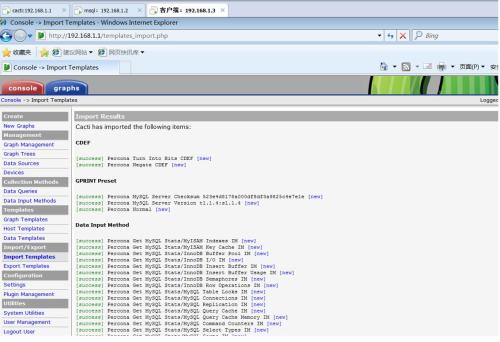
添加模板
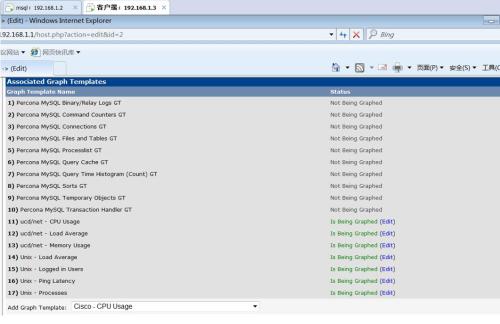
创建图像
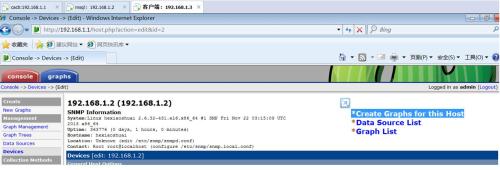
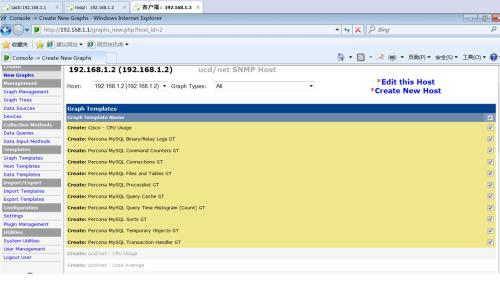
重新采集
/usr/bin/php /var/www/html/cacti/poller.php
查看监测结果,如下图所示:
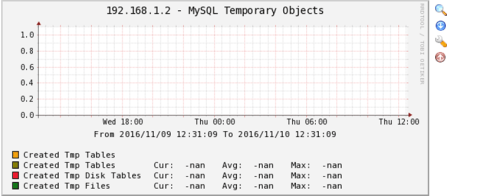
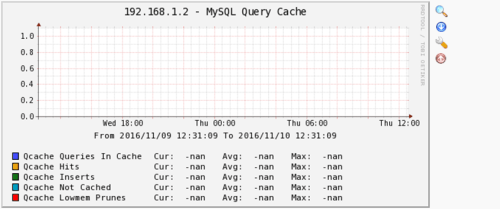
谢谢浏览,真心希望能帮到您!
防伪码:海阔天空
前言:在企业网络运维过程中,管理员必须时刻关注服务器的运行状态,如CPU、内存、磁盘空间使用情况等。为了能够及时的发现问题,尽量减少故障的发生。当网络中的设备,服务器等数量较多时,可以部署一套监控系统来实时跟踪服务器,我们通常会借助一些软件来实现。今天就以Cacti套件为例,介绍服务器集中监测体系的构建和使用。
今天所讲的cacti服务器监控系统与windows操作系统中的“性能监视器”属于同一类,都是为了监控cpu占用,内存使用,运行进程数,磁盘空间,网卡流量等各种数据。但不同的是,cacti不仅可以监控linux,也可以监控windows服务器,路由器,交换机等网络设备,主要基于snmp协议来搜集数据。Cacti本身是一个web界面的软件,通过调用net-snmp工具来采集检测数据,并结合RRDtool(轮询数据库工具)记录数据并绘制图片,最终以web页面展示给管理员用户。cacti需要运行在lamp平台上,配置简单,直观,而且支持插件和数据模板,可扩展其功能。下面给大家介绍搭建的过程。
一、实验环境1、工作原理Cacti可以从逻辑上分为三个部分、第一部分:被检测的对象,也就是客户端。第二部分:检测平台,也就是服务器端。第三部分:管理平台。Cacti采用了两种结构实现功能,一种是C/S结构主要是实现服务器到客户端监控另外一种就是B/S主要完成对Cacti平台的管理,从下图我们可以看出,管理端是在Web上对Cacti进行管理。简单的整理一下Cacti的工作过程。首先通过LAMP平台部署Cacti监控工具,之后通过客户端的web登录Cacti进行对其他客户端的设置,可以从下图看到Cacti采集数据时必须要使用SNMP协议来连接客户端进而能够采集数据,也就是说客户端必须支持SNMP协议,监控之后通过RRDtool来生成图表。
2、实验拓扑
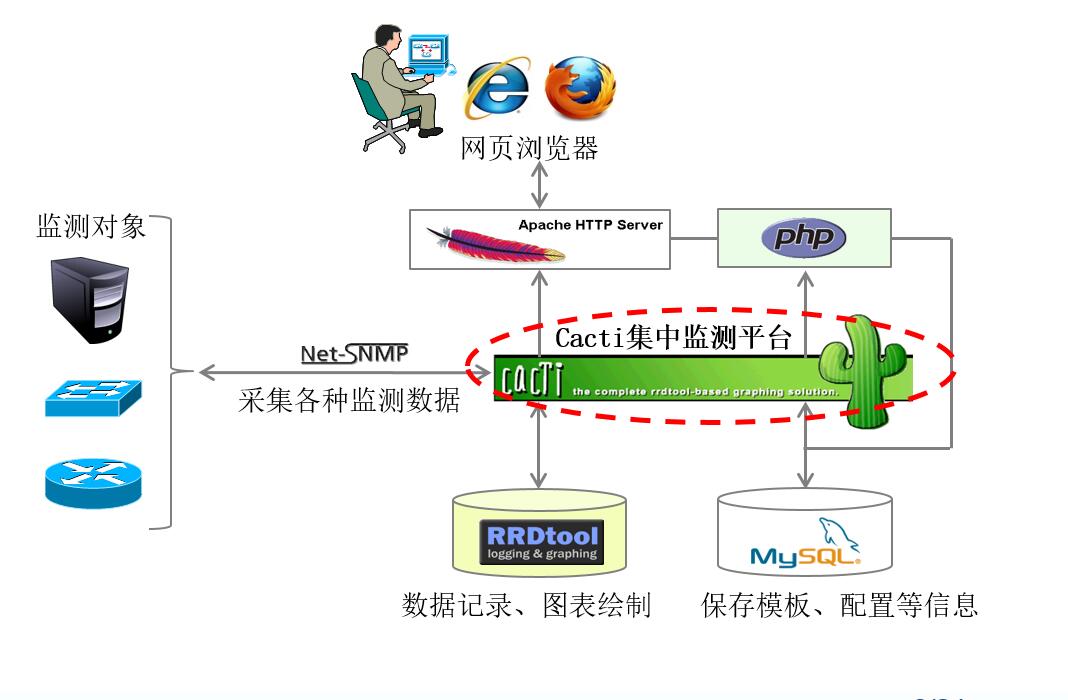
3、实验环境(采用CentOS6.5机器)
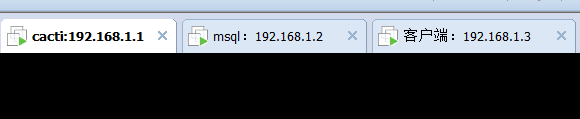
二、服务器配置
1、安装支持软件
1)配置LAMP平台,为了节约时间就直接用yum安装了。
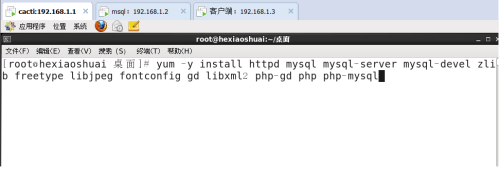
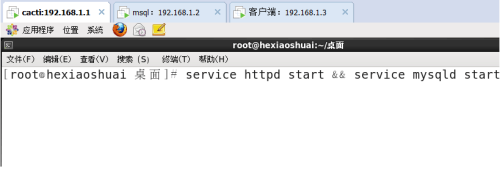
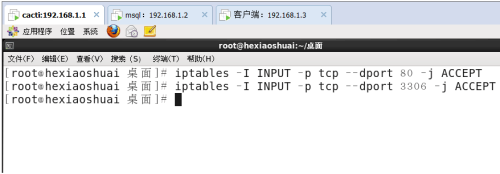
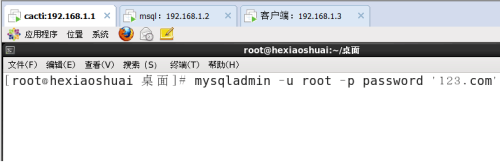
2)测试LAMP平台
编写一个php测试页,Vim /var/www/html/test.php,内容如下:
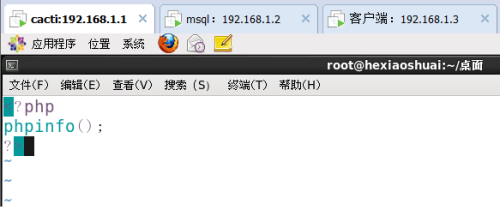
在浏览器上访问,如果出现下面的页面,说明配置成功。
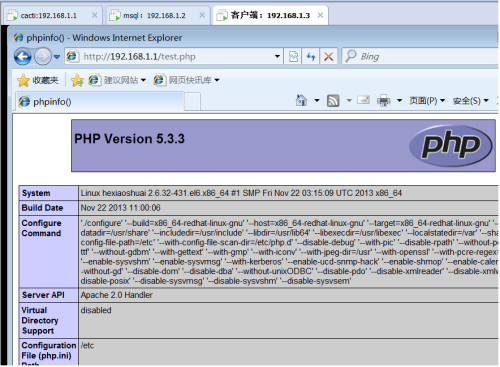
3)安装net-snmp-utils软件包Cacti平台通过snmp协议采集检测数据,这些工具程序由net-snmp-utils软件包提供,安装方法如下。
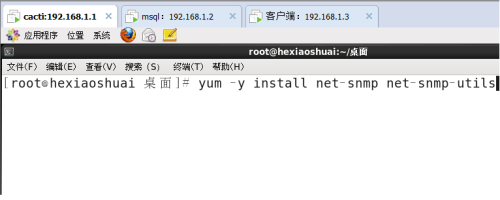
启动snmpd服务
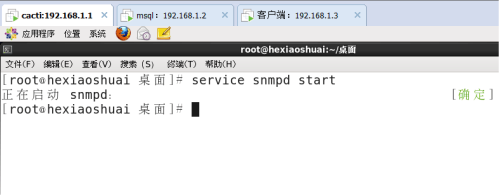
4)安装rrdtool软件包Rrdtool软件包主要用于数据记录和图表绘制。
首先安装依赖包:
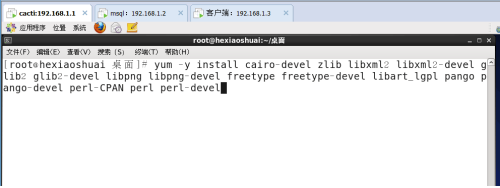
安装rddtool源码包:
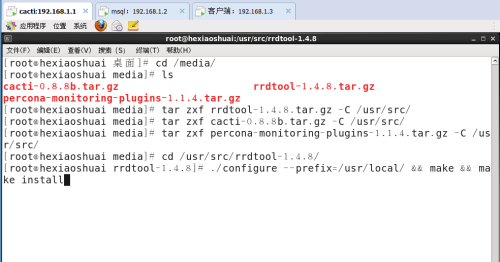
2、部署cacti,设置数据库连接1)部署cacti源码包(将下载的cacti源码包释放到web服务器的网页目录)
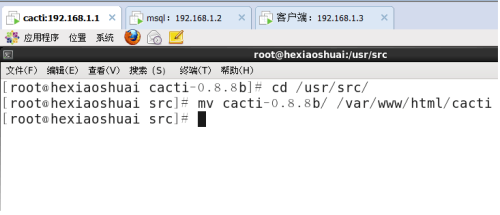
添加一个用来读写检测数据的用户账户,并调整目录的属主,以便正常读取及写入数据。
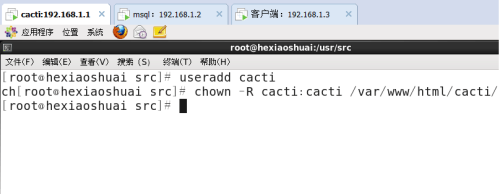
2)建立数据库,表结构(创建用于cacti监测平台的数据库,并授权一个数据库用户cacti,然后使用cacti源码目录下的cacti.sql脚本,导入预设的各种数据表)
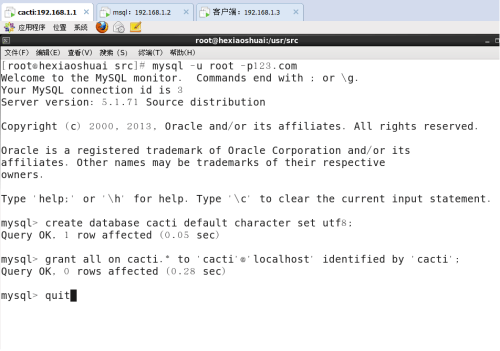

验证数据库是否导入
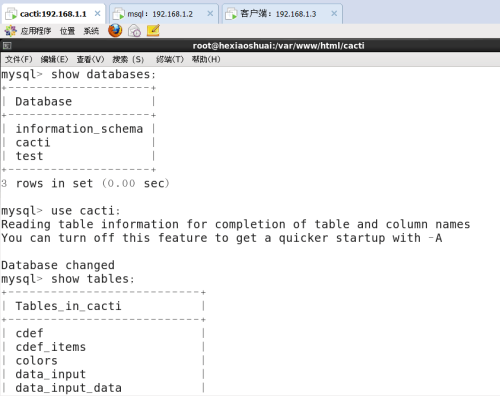
3)调整cacti配置文件
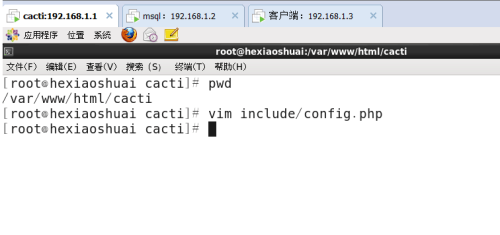
相关解释:
$database_type = "mysql"; //指定连接的类型
$database_default = "cacti"; //连接的库
$database_hostname = "localhost"; //登录源
$database_username = "cacti"; //用户名
$database_password = "cacti"; //用户密码
$database_port = "3306"; //连接的端口
$database_ssl = false; //不启用ssl
$url_path = [b]"/" [/b]//指定cacti的根目录,这个目录是cacti的文件目录下,我们后面还需要修改httpd的主配置文件。
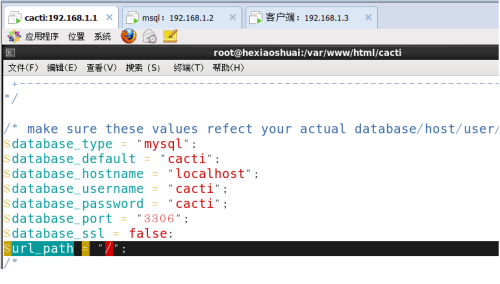
3、cacti的安装1)调整httpd配置(修改httpd服务的主配置文件,设置好网站根目录,默认首页,默认字符集等,然后重新加载httpd服务)vim/etc/httpd/conf/httpd.conf
DocumentRoot "/var/www/html/cacti" //292行
<Directory"/var/www/html/cacti"> //317行
Options Indexes [b]none [/b]//331行
AllowOverride [b]None //338行[/b]
Order allow,deny //343行
Allow from all //344行
</Directory> //346行
DirectoryIndex index.php index.html index.html.var //402行
AddDefaultCharset UTF-8 //759行
service httpd restart
修改网站主目录(以下2个地方)
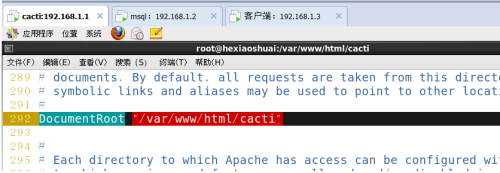
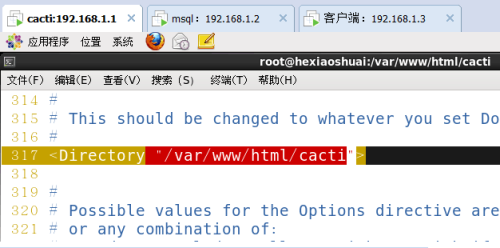
修改默认首页为index.php
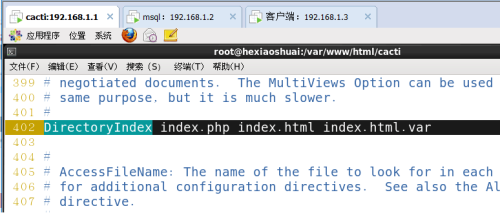
修改字符集,默认就是这个,不用改
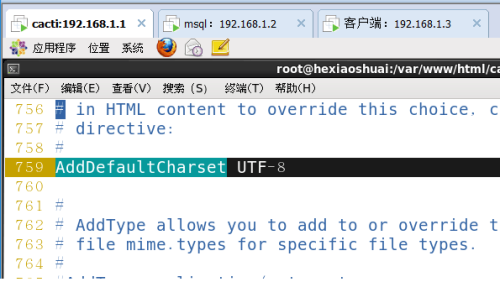
重新加载httpd服务,并查看端口
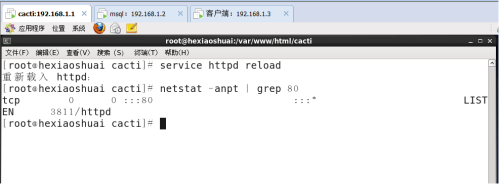
2)初始化cacti系统
在浏览器中输入http://192.168.1.1,然后根据提示安装
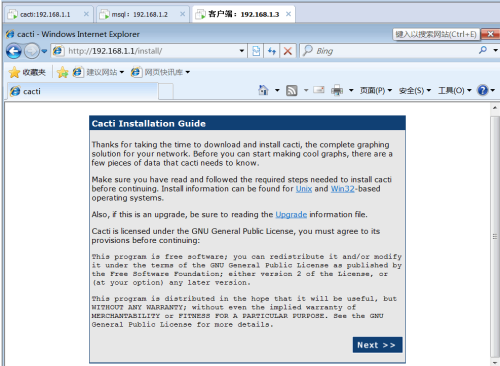
以下保持默认即可
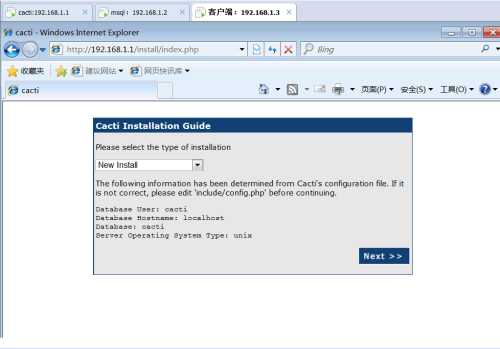
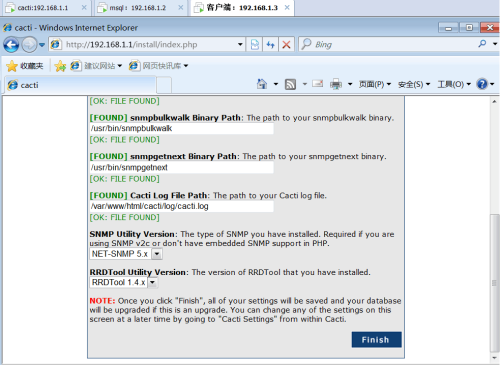
用户名和密码默认为admin
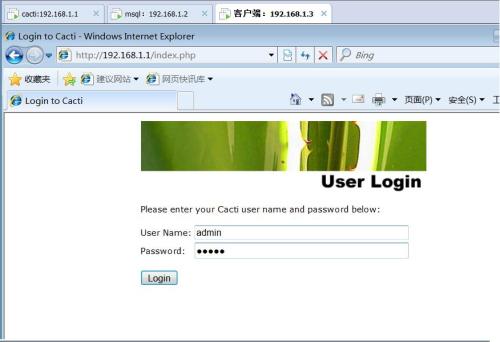
这里提示创建一个新密码,我保持为admin
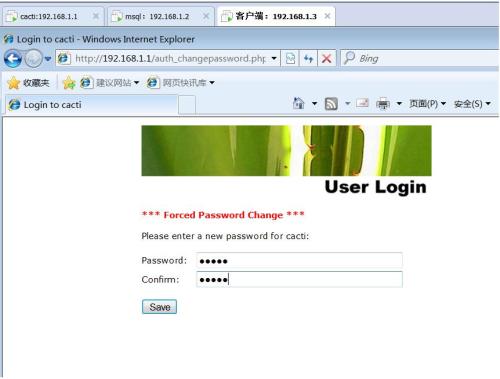
到此为止服务器配置完成了,下面开始配置一台linux客户端(mysql主192.168.1.2),然后使用cacti监控客户端。
三、配置客户端(被控端snmpd)无论是路由器、交换机、还是linux或windows服务器,只要正确支持SNMP协议,并允许Client服务器采集数据,就能够对其进行监测。下面仅介绍在linux服务器中启用SNMP支持并设置共同体名的简单方法。 ps:共同体名,值的是一种验证机制,所有的client都必须使用同一个共同体名,就像我们之前学习的hsrp的组一样,只有组号相同才能是一个组的,这里也是如此,只有共同体名相同的时候,Cacti才能通过这个共同体名对client进行监控。
需要安装net-snmp、lm_sensors软件包,然后通过修改其配置文件/etc/snmp/snmpd.conf,并启动snmpd服务,并建立规则,默认监听UDP的161号端口。
yum -y install net-snmplm_sensors
vim /etc/snmp/snmpd.conf
com2sec notConfigUser 192.168.1.1 public //41行
access notConfigGroup "" any noauth exact all none none //62行
view all included .1 80 //85行
第41行 192.168.1.1指的是Cacti的服务器IP(默认是default),表示允许其查询本机数据,public指的就是共同体名,用来识别及验证
第62行 all表示开放所有的SNMP查询权限(默认是SystemView)
第85行 去掉注释之后,以便支持各种查询。
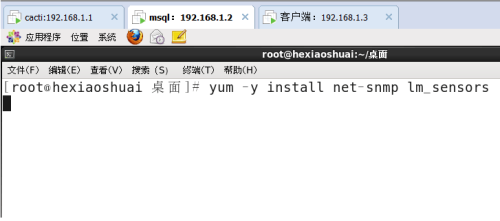
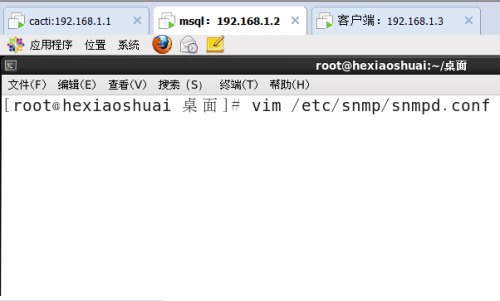
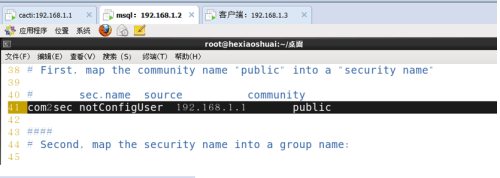
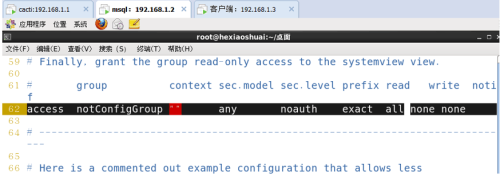
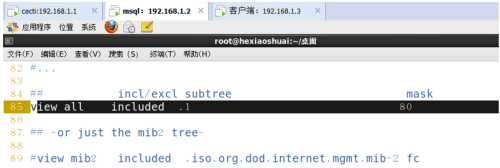
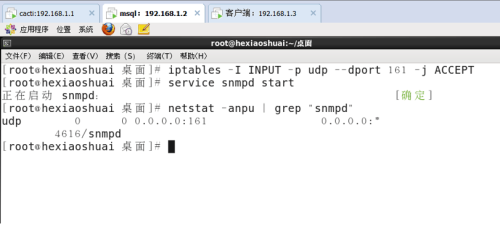
四、使用cacti的web控制台(下面以5个部分说明)l 登录Web控制台l 添加被控设备/主机,设置监控项目l 生成监测图像l 定期采集监测数据l 查看监测结果
1、登录web控制台在浏览器中输入http://192.168.1.1,输入用户名和密码登录,默认都是admin
2、添加被控设备/主机,设置监控项目
1)单击导航栏中的“management(管理)”下的“devices(设备)”,可以管理被控设备或主机。点击devices---Add
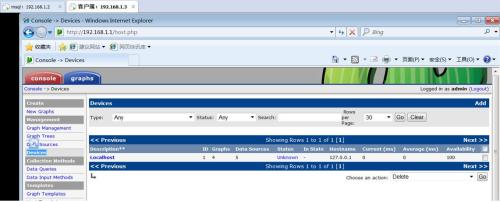
依照下图进行修改

然后单击右下角的“create”创建,将自动连接目标执行snmp查询
2)设置要监测的项目成功连接被控端后会看到savesuccessful提示,如下图:
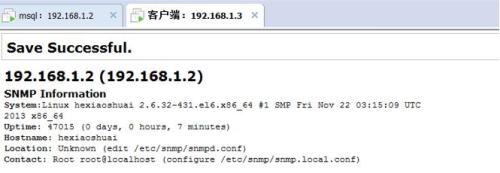
添加Unix-processes项监测linux被控端的系统进程
添加SNMP-get mounter partitions项监测磁盘分区使用情况,依照下图进行添加即可,[b]添加项之后选择页面右侧的add,完成之后点击下方的save按钮保存。[/b]
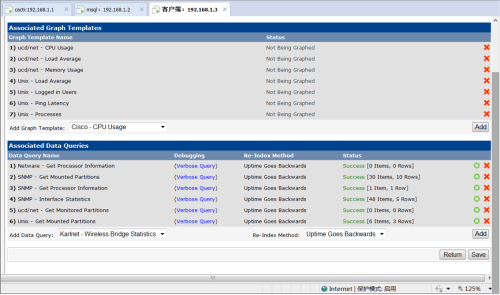
3、生成检测图像1)创建图像单击导航栏中create下的new graphs(图表),选择被控端,选中最需要的图像条目,最后单击下方的create按钮完成创建。
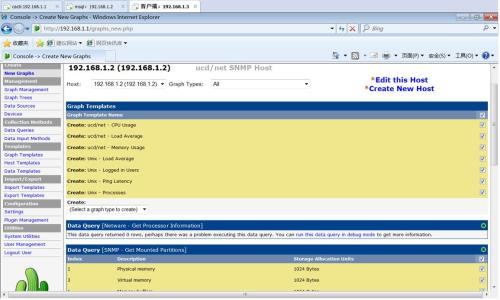
我这里全部勾选了,效果明显。勾选之后点击右下角的“create”按钮
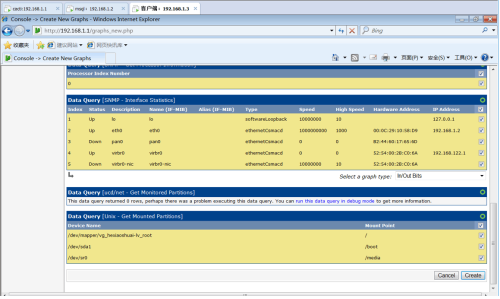
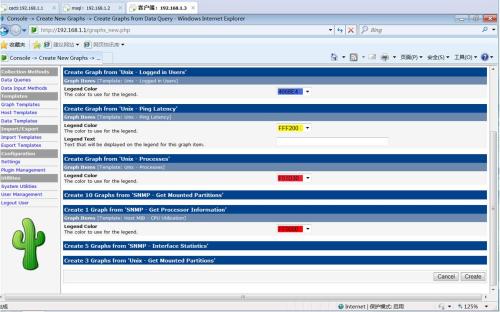
2)添加图像至监测树单击导航栏中的management下的graph trees,在单击defaulttree就可以对默认的图像监测树进行管理。单击右侧的add,可以向监测树种添加“树项目”,完成之后点击create,并点击save保存。
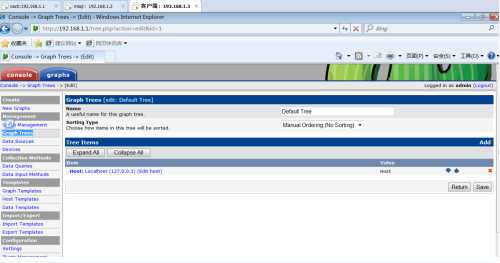
Tree Item Type项选择“Host”
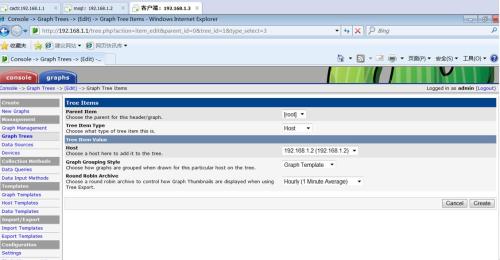
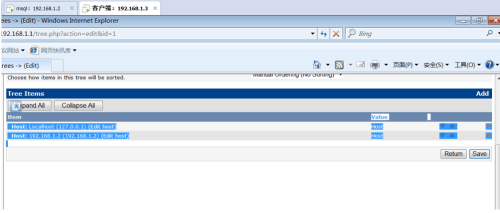
4、定期采集监测数据 Cacti系统通过poller.php页面采集监测数据
执行完成之后,会出现很多的提示信息,一般情况下是指时区不正确,他建议你将时区改为Asia/Chongqing 由于是php报的错误,所以我们通过php.ini这个主配置文件解决这个问题
vim /etc/php.ini
date.timezone= Asia/Chongqing //946行去掉注释
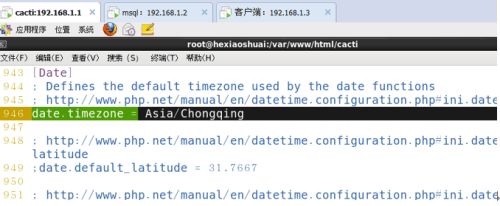
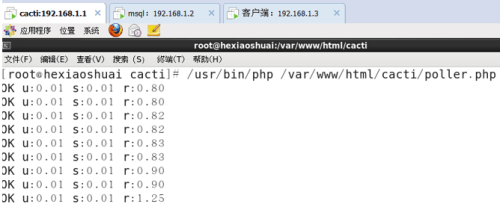
5、查看监测结果单击cacti管理控制台左上方的graphs标签,然后展开左侧的defaulttree树,选择被控主机后即可看到各监测图像。
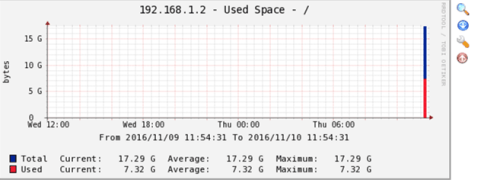
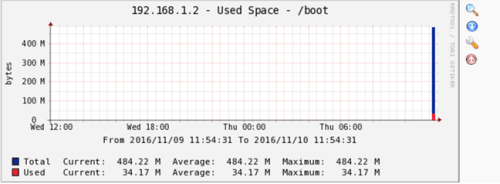
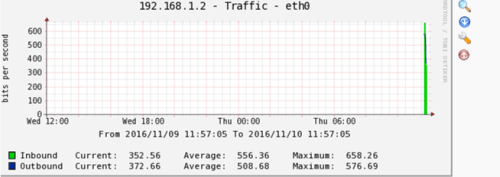
我这里有三页的图表,就截以上的几张图片了。
五、安装percona-mysql-monitor插件Cacti工具默认的模板只能监控机器的cpu,内存和磁盘等信息,如果想要监控mysql,就需要安装插件,操作如下。
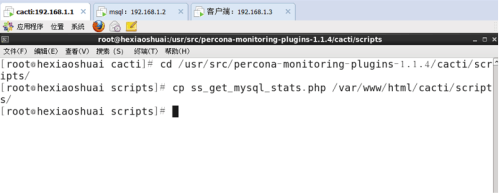
在mysql数据库授权用户
mysql -u root -p123.com
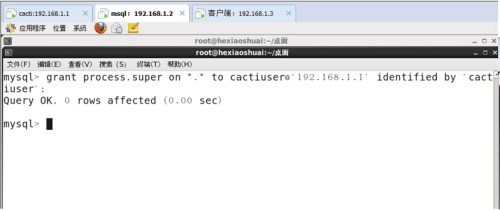
做防火墙规则,允许访问3306端口
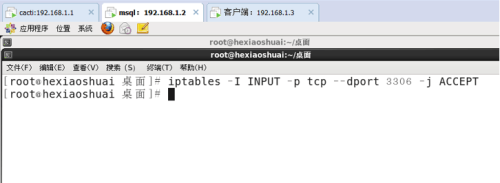
为设备添加项目
在Cacti管理界面中进行添加,点击Consose——ImportTemplates——选择文件,将宿主机下的压缩目录解压到一个文件夹内,选择解压后的[b]cacti\templat目录下的cacti_host_template_percona_mysql_server_ht_0.8.6i-sver1.1.4.xml,最后单击import导入。[/b]
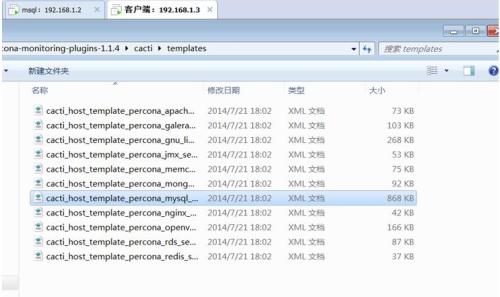
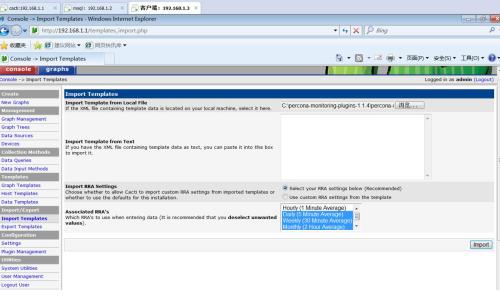
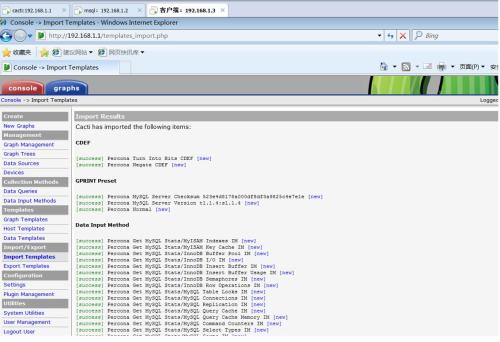
添加模板
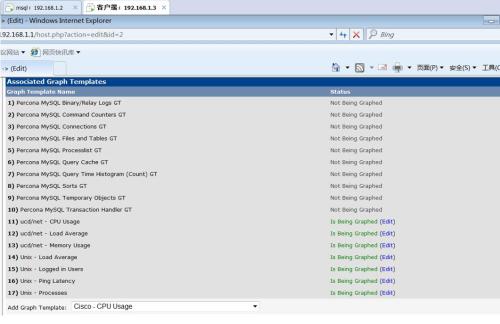
创建图像
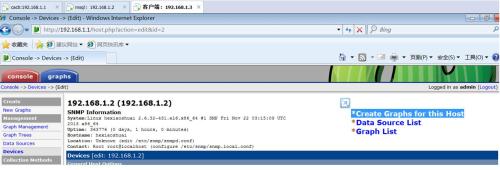
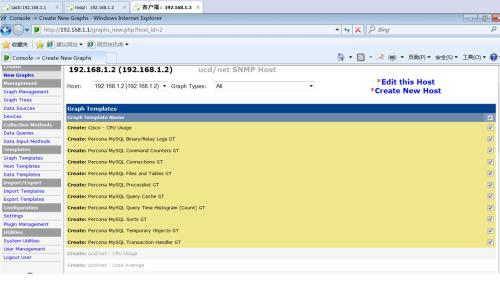
重新采集
/usr/bin/php /var/www/html/cacti/poller.php
查看监测结果,如下图所示:
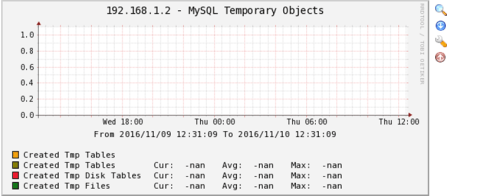
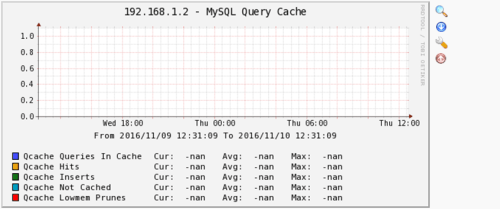
谢谢浏览,真心希望能帮到您!
相关文章推荐
- 用Ubuntu Linux系统架设cacti监控服务器
- Ubuntu Server 安装部署 Cacti 服务器监控
- 使用 cacti 批量监控服务器以及其 PHP 运作环境配置
- 服务器换机房后cacti监控不出图故障排查
- 服务器流量、性能监控之Cacti
- cacti系列(三)之cacti添加对mysql服务器主从的监控
- Cacti监控服务器配置教程(基于CentOS+Nginx+MySQL+PHP环境搭建)
- Cacti操作手册——被监控端设备服务器的SNMP配置
- 在 Cacti 下实现监控 IIS 服务器
- 服务器监控系统cacti
- 服务器流量、性能监控之Cacti(三)
- Cacti监控mysql数据库服务器实现过程
- cacti 添加mysql 监控 (远程服务器)
- 服务器监控Cacti
- 监控服务器Cacti之一 基本安装
- 在 Cacti 下实现监控 JBoss 服务器
- cacti监控服务器部署
- 通过cacti+nagios监控服务器的运行--cacti篇
- 使用cacti监控服务器
- Cacti监控Tomcat服务器实现过程
